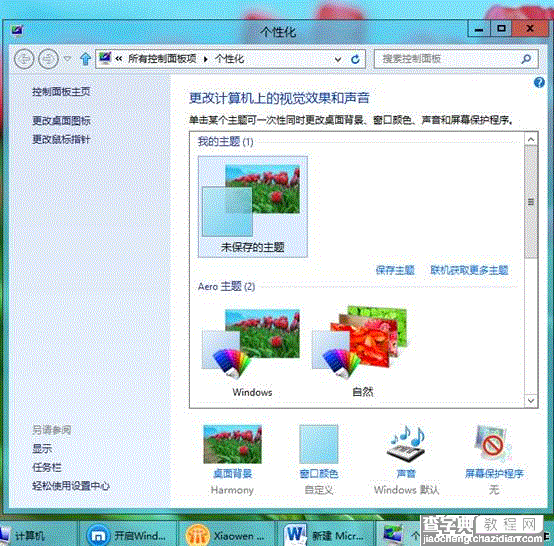在windows8中开启Aero Lite主题的透明效果的具体步骤
发布时间:2016-12-27 来源:查字典编辑
摘要:1、在桌面上右键点击,选择“个性化”;2、确保当前主题是Windows8默认的Aero主题,然后点击“窗...
1、在桌面上右键点击,选择“个性化”;
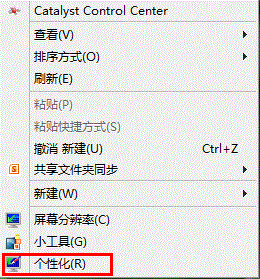
2、确保当前主题是Windows 8默认的Aero主题,然后点击“窗口颜色”;
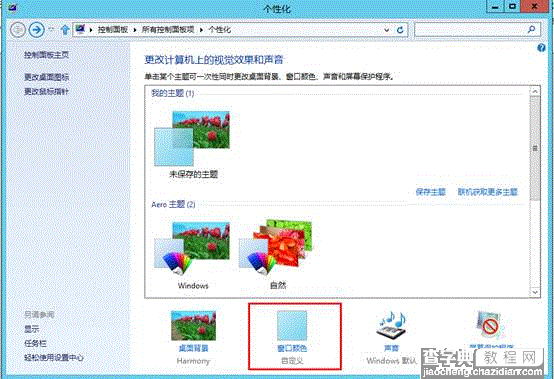
3、去掉“启用透明效果”前面的对勾;
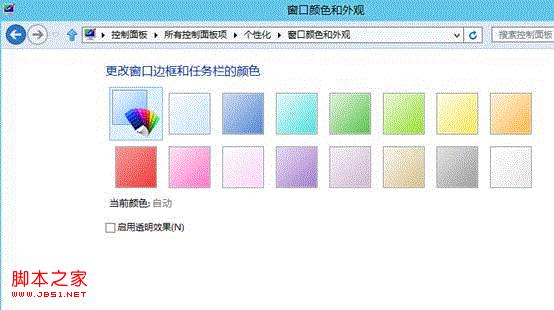
4、再次在桌面空白处单击鼠标右键选择“个性化”;
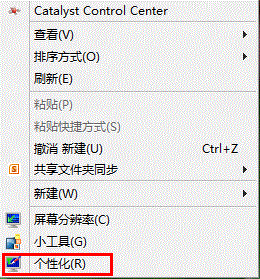
5、在“基本和高对比度主题”下面,选择“Whindows 基本”;
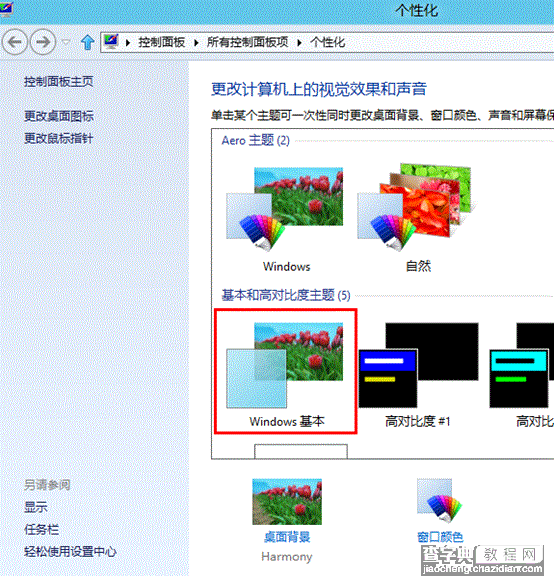
6、回到第一步中打开的窗口界面,选中“启用透明效果”前面的对勾,然后点击“保存修改”;
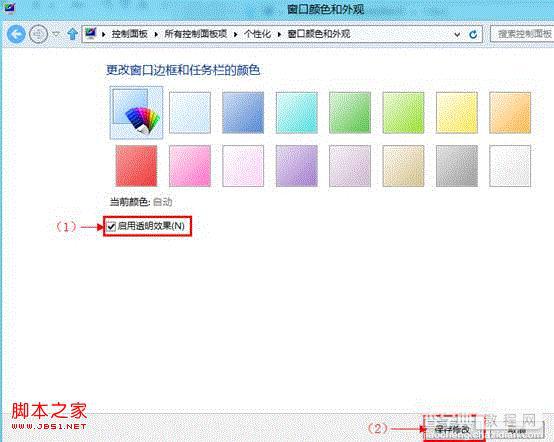
7、此时即启用了“Aero Lite”效果,如下图所示。